作者:三郎老师
我们可以通过会声会影x10编辑器提供的刻录功能直接将视频刻录为DVD光盘。这种刻录的光盘能够在计算机和影碟播放机中直接播放。下面介绍运用会声会影x10直接将DV或视频刻录成DVD光盘的操作方法。
一、了解DVD光盘
数字多功能光盘(Digital Versatile Disc),是一种光盘存储器,通常用来播放标准电视机清晰度的电影,高质量的音乐与作大容量存储数据用途。
DVD与CD的外观极为相似,他们的直径都是120mm左右。最常见的DVD,即单面单层DVD的资料容量约为VCD的7倍,由于DVD的光学读取头所产生的光点较小(将原本0.85um的读取光点大小缩小到0.55um),因此在同样大小的盘片面积上(DVD和VCD的外观大小是一样的),DVD资料存储的密度便可提高。
二、刻录前的准备工作
在会声会影x10中刻录DVD光盘之前,需要准备好以下事项。
检查是否有足够的压缩暂存空间。无论刻录光盘是否还可以创建光盘影像,都需要进行视频文件的压缩,压缩文件要有足够的硬盘空间存储,若空间不够,操作将半途而废。
准备好刻录机。如果暂时没有刻录机,可以创建光盘影像文件或DVD文件夹,然后复制到其他配有刻录机等计算机中,再刻录成光盘。
三、刻录DVD
当用户制作好视频文件后,接下来可以将视频刻录为DVD光盘了,下面向大家介绍其具体刻录方法。
步骤一,打开会声会影,在视频轨中插入一段视频素材 选择菜单栏中的“工具 > 创建光盘 > DVD”命令。
步骤二,执行上述操作后,即可弹出“Corel VideoStudio”对话框,在其中可以查看需要刻录的视频画面,在对话框的左下角单击DVD 4.7G按钮,在弹出的下拉列表中选择DVD光盘的容量,这里选择DVD 4.7G选项。在对话框的上方单击“添加/编辑章节”按钮,如下图所示;
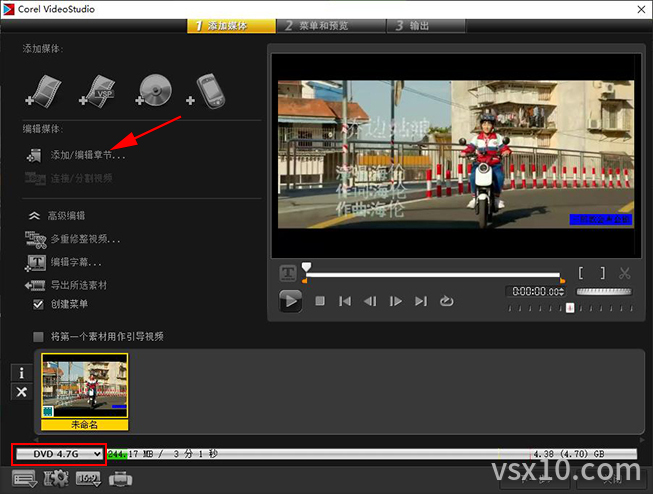
步骤三,弹出“添加/编辑章节”对话框,单击“播放”按钮,播放视频画面,至合适位置后,单击“暂停”按钮,然后单击“添加章节”按钮,执行操作后,即可在时间线位置添加一个章节点,此时下方将出现添加的章节缩略图,如下图所示;

步骤四,使用与上面同样的方法,继续添加其他章节点,章节添加完成后,单击“确定”按钮,返回到“Corel VideoStudio”对话框,单击“下一步”按钮,进入“菜单和预览”界面,在其中选择相应的场景效果,执行操作后,即可为影片添加智能场景效果,单击“菜单和预览”界面中的“预览”按钮,即可进入“预览”窗口,单击“播放”按钮,如下图所示;

步骤五,执行操作后,即可预览需要刻录的影片画面效果。视频画面预览完成后,单击界面下方的“后退”按钮,返回到“菜单和预览”界面,单击界面下方的“下一步”按钮,如图下图所示。
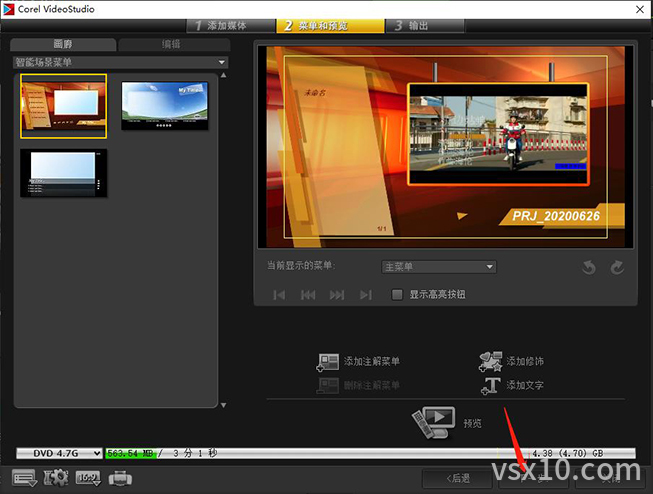
步骤六,进入“输出”界面,在“卷标”右侧的文本框中输人卷标名称,这里输人“桥边姑娘”,单击“驱动器”右侧的下三角按钮,在弹出的下拉列表中选择需要使用的刻录机选项,单击“刻录格式”右侧的下三角按钮,在弹出的下拉列表中选择需要刻录的DVD格式,刻录选项设置完成后,单击“输出”界面下方的“刻录”按钮,如下图所示,即可开始刻录DVD光盘。

以上就是会声会影x10将视频刻录为DVD光盘的操作步骤,希望对你学习会声会影有所帮助。如果你在学习会声会影中遇到一些问题,欢迎用网站上的联系方式咨询我。
也许你还想了解:
操作中遇到问题,添加老师微信:sanlang2021,三郎老师的几句话可能解决你几小时解决不了的问题!
三郎老师还录制了3套精品课程,单击下图到淘宝购买!或付费29元进老师的指导群,实时获得老师在线咨询指导!
需要购买会声会影中文正版软件,单击下图到官网购买!
三郎老师还录制了剪映专业版、premiere、傻丫头字幕精灵、audition、Edius、camtasia等视频教程,提供音视频一体化解决方法!
同时欢迎关注微信公众号:三郎会声会影,及时收到更新内容!
知识有价,时间无价!
